
iPhone機種変更時、iPhoneアプリのデータを移行する方法【個別/一括】
iPhoneの機種変更時にiPhoneアプリデータを移行する方法と言えば、クイックスタートやiCloud、iTunesなどのAppleが提供するサービスが一般的です。しかし、Appleの公式サービス以外にも、データ移行に役立つ優れたアプリが存在します。そこで今回は、iPhoneの機種変更時にiPhoneアプリのデータを個別/一括に移行する方法をご紹介いたします。ぜひご参考ください!
方法1:クイックスタートを利用して新しいiPhoneにアプリデータを移行する
まずは、クイックスタートを利用して、古いiPhoneから新しいiPhoneへのアプリデータ移行を行う方法を紹介します。
iOS 12.4以降のバージョンでは、クイックスタートを使用して簡単にデータ移行ができます。
まず、新しいiPhoneを「こんにちは」と表示されている初期状態にします。すると、古いiPhoneに「新しいiPhoneを設定」とのメッセージが表示されるので、「続ける」をタップします。
次に、古いiPhoneのカメラで新しいiPhoneの画面上に表示される青色の部分を読み取ります。
最後に、Apple IDのパスワードを入力し、「iPhoneから転送」を選択します。これでデータ移行が開始されます。
方法2:iCloudを使って、iPhoneのアプリデータを移行する
iCloudを利用して、iPhoneのデータを新しいiPhoneに移行する方法です。
新しいiPhoneの「Appとデータ」画面で「iCloudバックアップから復元」をタップします。
Apple IDとパスワードを入力してiCloudにサインインします。
利用可能なバックアップの中から復元したいものを選択すると、データが新しいiPhoneに復元されます。
方法3:iTunesでバックアップを新しいiPhoneに復元する
iTunesを利用して、古いiPhoneのアプリデータを新しいiPhoneに復元する方法です。
新しいiPhoneをパソコンに接続します。
iTunesを開き、スマホアイコンをクリックします。
「バックアップを復元」を押します。
利用可能なバックアップの中から復元したいものを選び、「復元」を選択します。これで、バックアップされたデータが新しいiPhoneに復元されます。
方法4:iCareFone - iOSデバイスとPC間で制限なくデータを転送【おすすめ】
iCareFoneは、iPhone/iPad/iPod、iTunes、パソコン間で自由な双方向データ転送に対応しているiPhoneファイルマネージャーです。
Tenorshare iCareFoneの主な機能
✔1クリックで写真をPC/Macに転送
✔無料かつ迅速でiOSデータをコンピュータにバックアップ
✔制限なしにiOSデバイスとiTunes間にファイルを転送
■Tenorshare iCareFoneの公式サイト:https://bit.ly/4edxEwE
Tenorshare iCareFoneの使い方:
Step1:iCareFoneを起動し、iPhoneをパソコンに接続して、「バックアップ&復元」を選択します。
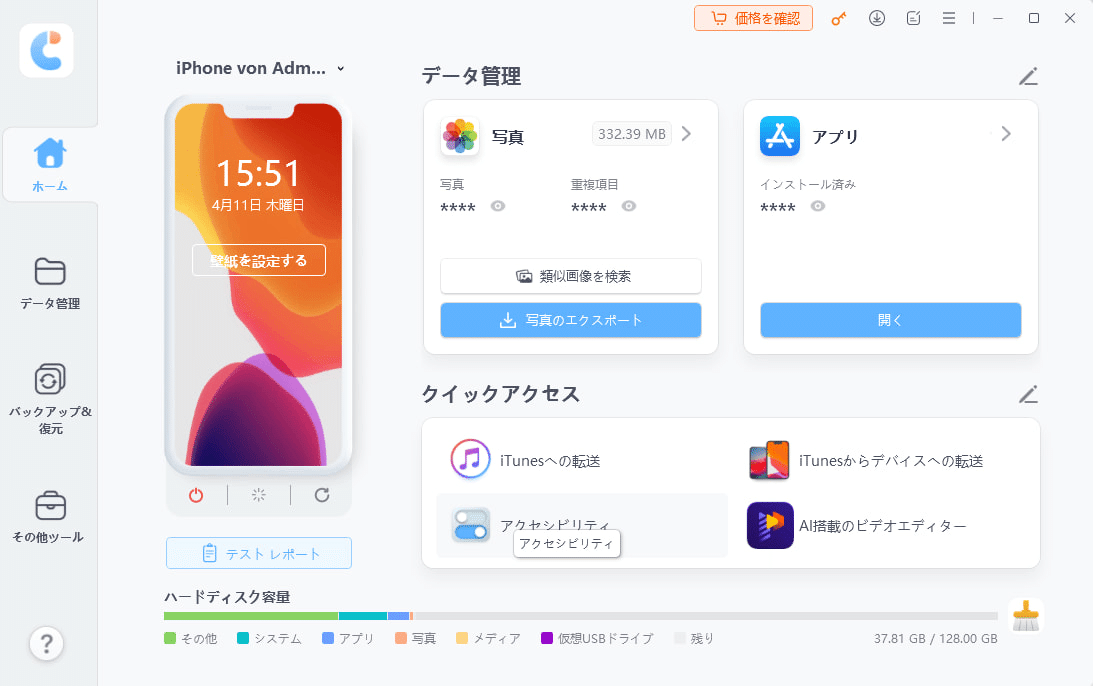
Step2:データを選択し「バックアップ」をクリックします。

Step3:新しいiPhoneをパソコンに接続します。
Step4:バックアップファイルを選び、「開く」を押します。

Step5:バックアップファイルから、復元したいデータ選択し「デバイスに復元」を選びます。
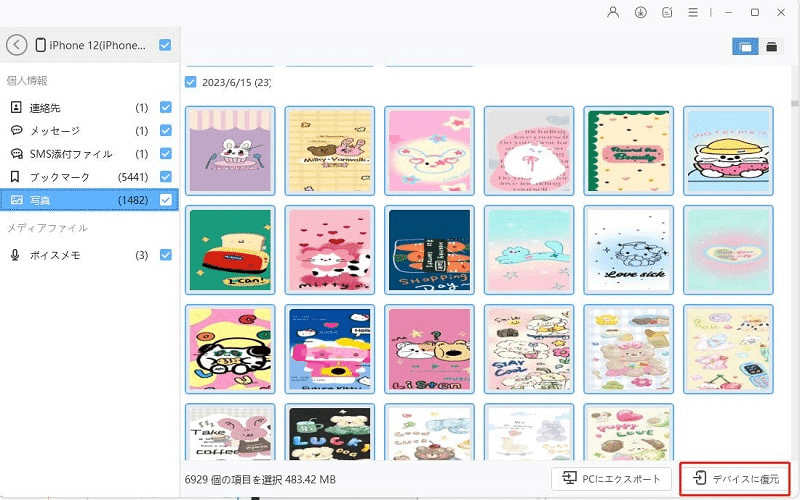
最後に
以上は、iPhoneの機種変更時にiPhoneアプリのデータを個別/一括に移行する方法をご紹介いたしました。特に。例えば、iCareFoneなどのデータ移行アプリを利用すれば、iTunesの同期エラーや既存データの上書きによるデータ消失を防ぐことができます。これを使うことで、より柔軟で安全なデータ移行が実現できます。ぜひご活用ください!
■Tenorshare iCareFoneの公式サイト:https://bit.ly/4edxEwE
【関連記事】
この記事が気に入ったらサポートをしてみませんか?
